SwitchBotが突然オフラインになってしまい、家電の操作ができず困った経験はありませんか?
接続が切れる原因を知らないまま放置すると、必要なときに使えず不便が続いてしまいます。
本記事では、SwitchBotデバイスのオフラインになる原因を解説し、すぐに試せる解消方法を紹介します。
 ヒロ
ヒロオフラインを解消して、日常のスマートホーム操作を快適に続けられるようにしましょう。
SwitchBotをお得に手に入れる方法を、こちらの記事でまとめています。ぜひご覧ください!
SwitchBotデバイスがオフラインになる主な原因
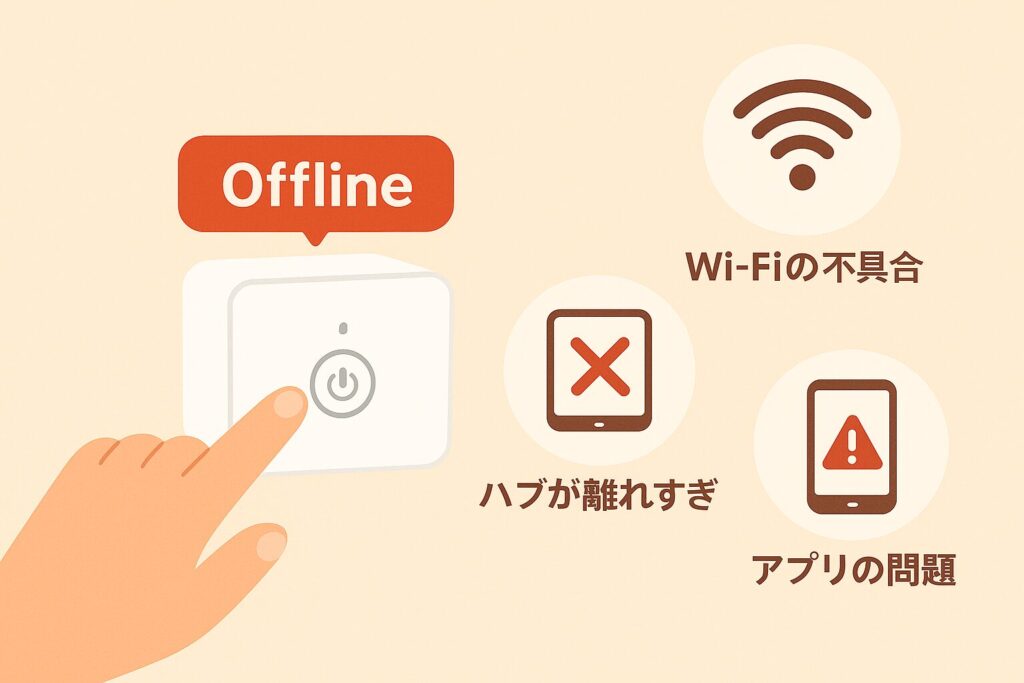
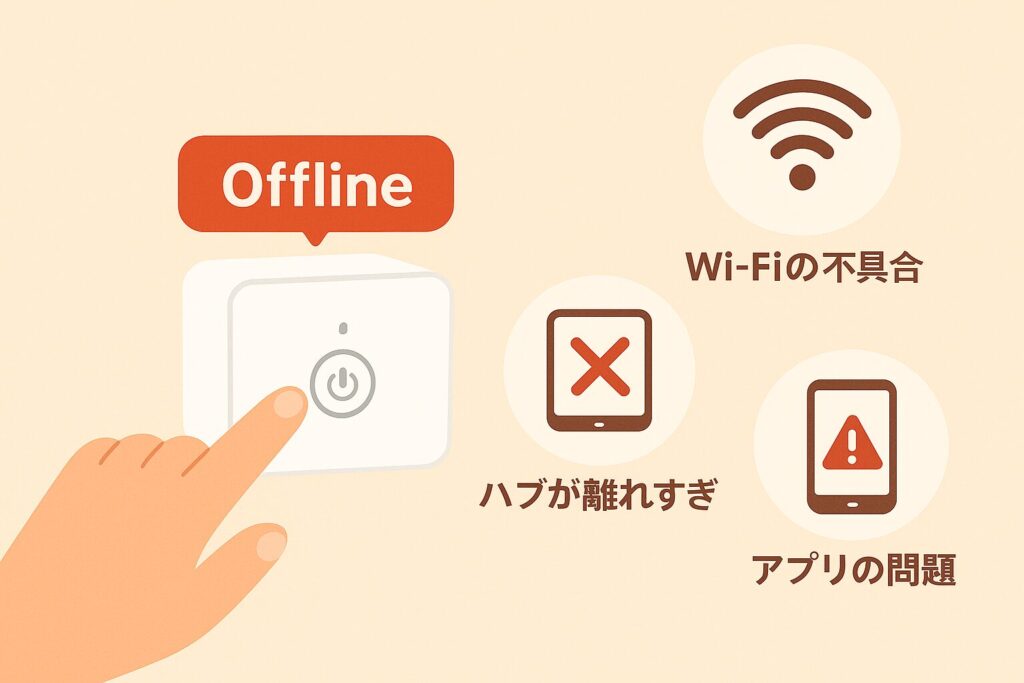
SwitchBotデバイスがオフラインになってしまう原因を4つご紹介します。
- Wi-Fiルーターとの距離が遠く電波が弱くなっている
- Wi-Fiの2.4GHz帯以外(5GHz帯)に接続している
- ルーターに不具合がある
- SwitchBotデバイスのファームウェアのバージョンが古い
ここから1つずつ解説します。
Wi-Fiルーターとの距離が遠く電波が弱くなっている
Wi-Fiの電波は、ルーターとの距離が離れるほど弱くなります。特に壁や家具が間にあると、電波は届きにくくなります。
電波が届きにくくなると、電波が弱まり、ネットワークの接続が安定せずオフライン表示になってしまいます。










電波強度による問題です。距離や間の障害物を見直す必要があります。
Wi-Fiの2.4GHz帯以外(5GHz帯)に接続している
SwitchBotは2.4GHz帯のWi-Fiにしか対応していません。
2.4GHz帯は5GHz帯より速度は遅めですが、障害物に強いく、遠くまで届きやすい特徴があります。
5GHz帯に接続してしまうと、接続できなかったり不安定になるため、オフライン表示になってしまいます。










5GHzに接続してしまっているか確認してみましょう。
ルーターに不具合がある
長くルーターを使い続けると、熱などの影響でルーターが不安定になることがあります。
ルーターに不具合が発生すると、ネットワーク接続に影響がでてしまうため、オフライン表示になってしまいます。










熱による影響もありますが、ルーターのファームウェアが古いままだと不具合も出やすくなります。
SwitchBotデバイスのファームウェアのバージョンが古い
SwitchBotデバイスのファームウェアは、接続の安定性を保つためにたびたび更新されています。
ファームウェアが古いままだと、最新の通信環境に対応できず不具合が出ることがあります。その影響によって、オフラインになってしまう可能性があります。
SwitchBotのファームウェアのバージョンのアップデート方法は、以下の通りです。
- SwitchBotアプリを起動
- 該当デバイスをタップ
- 該当デバイス上で「アップデート」の文字があれば、アップデートをしてください。


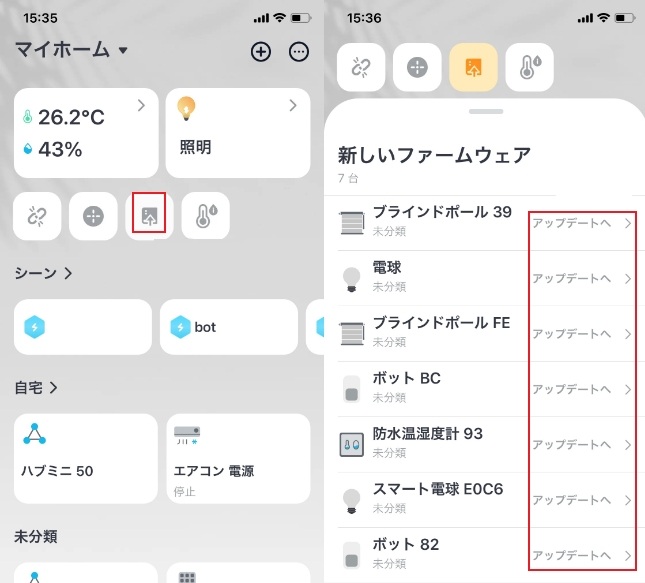










ファームウェアとアプリのバージョンが古いと問題が発生してしまう可能性が高くなります。
SwitchBotデバイスのオフラインを解消する方法
SwitchBotデバイスのオフラインを解消する方法は、以下の4つになります。
- SwitchBotデバイスをWi-Fiルーターに近づける
- 2.4GHz帯のWi-Fiに接続する
- ルーターの再起動をする
- SwitchBotアプリとファームウェアを最新バージョンに更新する
ここから1つずつ解説します。
SwitchBotデバイスをWi-Fiルーターに近づける
まずはルーターの距離を近づけましょう。SwitchBotデバイスとルーターを近づけるだけで電波が安定します。
ルーターを家の中心に置いたりするなどして、位置を調整しましょう。










ルーターの中継器を使ったりするのもおすすめです!
2.4GHz帯のWi-Fiに接続する
ルーターの裏側を確認し、必ず2.4GHz帯のSSIDに対してWi-Fiを接続しましょう。
同じ名前のSSIDで2.4GHzと5GHzが混ざっている場合は、名前を分けて設定すると安心です。










ルーターによりますが、バンドステアリング機能があると自動で帯域が切り替わってしまうので、必要に応じてオフにしておきましょう。
ルーターの再起動をする
ルーターを再起動してみましょう。
ルーターを再起動することで、接続が安定しやすくなります。再起動後、Wi-Fiを再接続してみましょう。










ルーターの再起動は、単純に電源を抜いて5分ほど待ってから、再度電源をつければ大丈夫です。
SwitchBotアプリとファームウェアを最新バージョンに更新する
アプリやファームウェアは、バグ修正や新しい機能追加が含まれています。定期的にチェックして、アップデートがあればすぐに更新しましょう。
ファームウェアのアップデート方法は、以下の通りです。
- SwitchBotアプリを起動
- 該当デバイスをタップ
- 該当デバイス上で「アップデート」の文字があれば、アップデートをしてください。


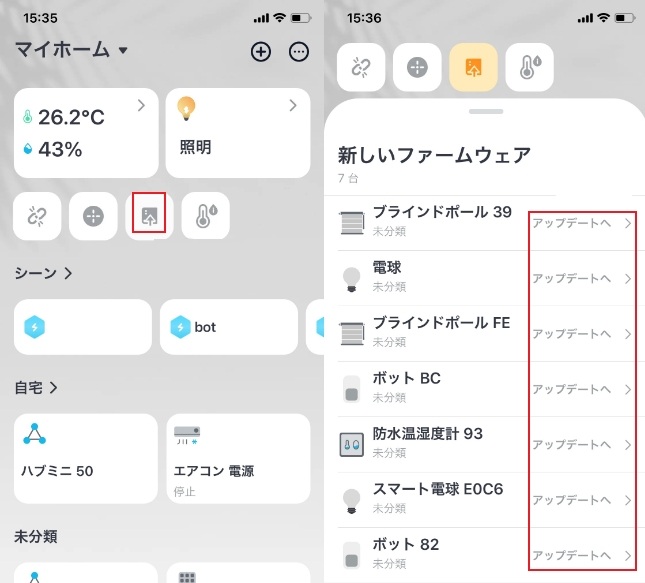










アプリのアップデート方法は、アプリのストアで「SwitchBot」アプリを探してください。
最新バージョンがあれば、アップデートしましょう!
SwitchBotデバイスのオフラインの直し方に関するQ&A
SwitchBotデバイスのオフラインの直し方に関連するQ&Aは、以下の通りです。
- オフラインの対処法を試したけれど、うまく直りません。
- インターネットに再接続すれば、オフラインは解消しますか?
ここから1つずつ解説します。
オフラインの対処法を試したけれど、うまく直りません。
対処法を試したけれど、問題が発生し続ける場合は、SwitchBot側のサーバーに問題が発生している可能性があります。
SwitchBotはAWSサーバーで動いています。障害や問題が発生しているかもしれないので、SwitchBotの公式Xを確認してみましょう。
インターネットに再接続すれば、オフラインは解消しますか?
インターネットに再接続するだけでは、問題が発生し続ける可能性があります。
対処法を確認の上、オフラインが解消するかを試してください。
まとめ:SwitchBotデバイスオフラインの症状を解消しよう!
ここまで、SwitchBotデバイスのオフラインについて、原因と具体的な対処法を解説してきました。
オフラインになる原因は、Wi-Fiルーターとの距離や接続帯域の設定ミス、ルーターやデバイスの不具合など、身近でシンプルなものが多いです。
そして、解消方法も位置の調整や2.4GHz帯への接続、ルーターの再起動、アプリやファームウェアの更新など、すぐに試せる内容ばかりです。
これらを順番に確認していけば、安定した接続を取り戻すことができます。
本記事の内容を参考に、オフラインを解消し、いつでも快適にSwitchBotを使える環境を整えていきましょう。
SwitchBotをお得に手に入れる方法をこちらの記事でまとめています。ぜひご覧ください!
SwitchBotを安く購入する方法は?次のセールはいつ?>>




次に読むべきおすすめ記事
SwitchBotが応答しないときの原因と対処法まとめ
SwitchBotが動かなくなるときに多い原因と、確認すべきポイントを解説しています。
この記事を読む
赤外線が届かない・反応が悪いときの改善方法
エアコンなどが反応しない原因や届かないときの見直しポイントを具体的に紹介します。
この記事を読む
SwitchBotのWi-Fi設定変更方法
SwitchBotのWi-Fi設定見直し手順をまとめています。
この記事を読む

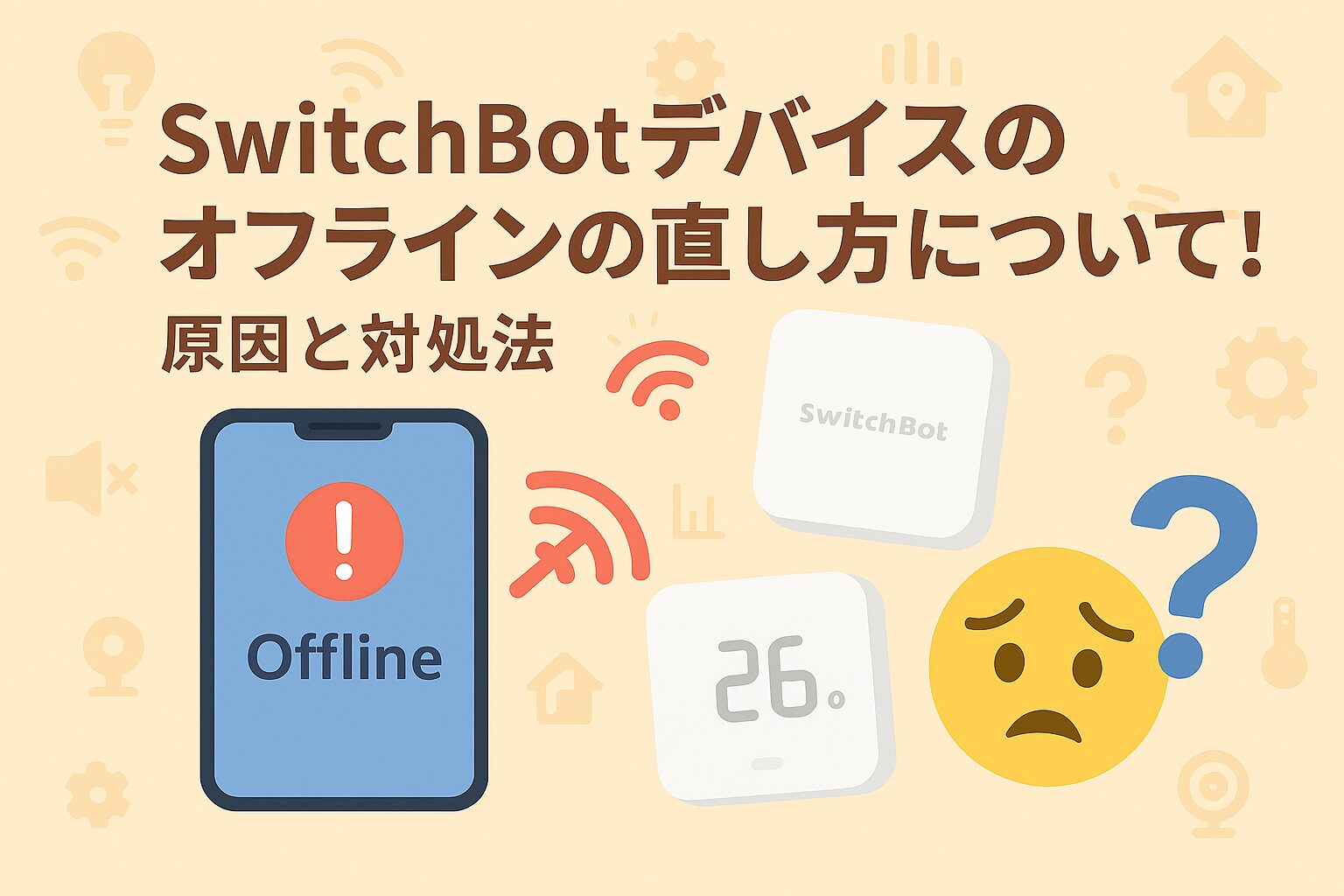
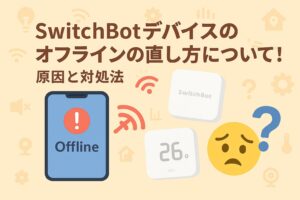








コメント